
- Автор John Day [email protected].
- Public 2024-01-30 11:49.
- Последнее изменение 2025-06-01 06:10.

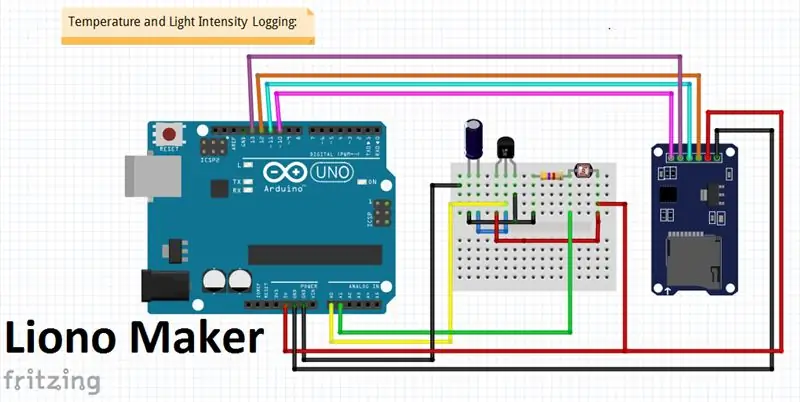
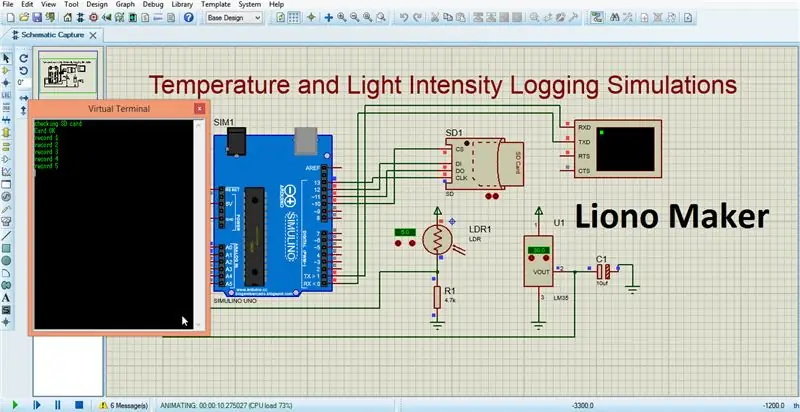
Привет, это Liono Maker! Это мой официальный канал на YouTube. Это канал на YouTube с открытым исходным кодом.
вот ссылка: канал Liono Maker на YouTube
вот ссылка на видео: Регистрация температуры и освещенности
В этом руководстве мы узнаем, как выполнять регистрацию температуры и интенсивности света с помощью Arduino UNO и модуля Micro SD-Card. Основным компонентом является LDR, который используется для измерения интенсивности света, а другим - LM35, который используется для измерения температуры. Эти два аналоговых сигнала отправляются на вывод Arduino Ao и A1. SD-карта выполняет основную работу в этом проекте - ведение журнала. регистрация данных или запись данных - это метод, при котором мы записываем наши данные в наш файл, а затем видим линейные графики в Excel. Последовательность инструкций, необходимых для каждой записи на SD-карту:
1_SD.open ("имя файла", FILE_WRITE);
2_file.println (данные);
3_file.close ();
Информация на SD-карте может быть прочитана, а ее содержимое отображается на последовательном мониторе. Serial.print () и Serial.write () используются для отображения содержимого файла данных.
Шаг 1:
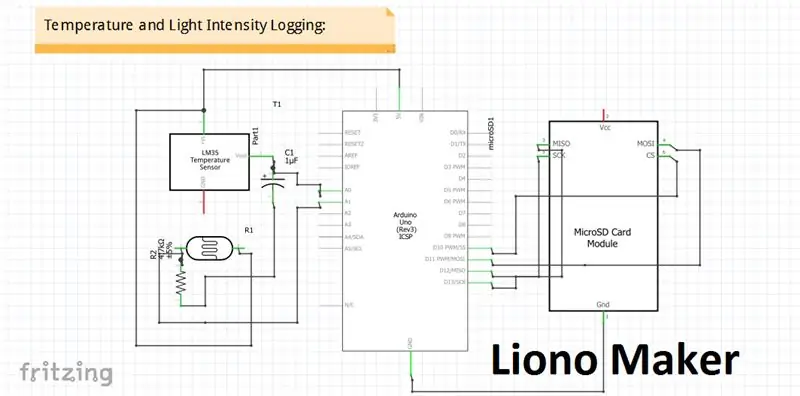
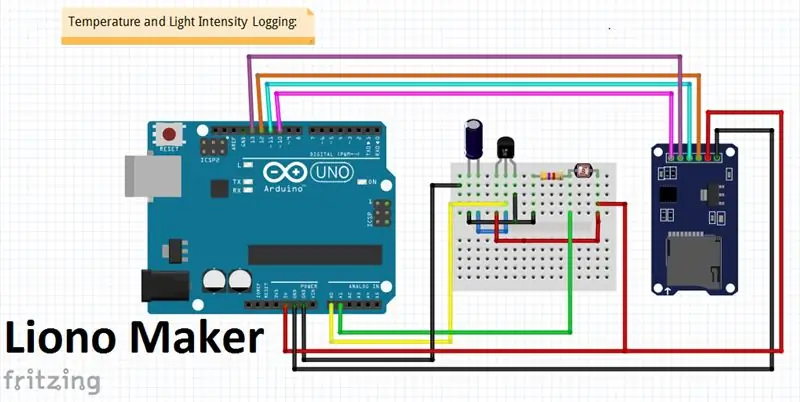
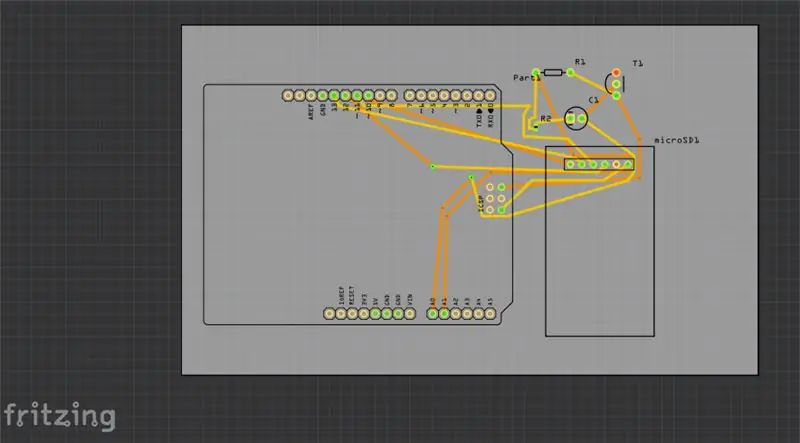
1_SD-карта: -
Карты SD (Secure Digital) могут использоваться для хранения и регистрации данных. Примеры включают хранение данных на цифровых камерах или мобильных телефонах и регистрацию данных для записи информации с датчиков. Карты Micro SD могут хранить 2 ГБ данных и должны быть отформатированы в формате FAT32 (таблица размещения файлов). Карта micro SD работает при напряжении 3,3 В, поэтому к источнику питания Arduino 5V можно подключать только модули карты micro SD с микросхемой переключателя уровня напряжения 5-3,3 В и регулятором напряжения 3,3 В.
Модуль micro SD связывается с Arduino с помощью последовательного периферийного интерфейса (SPI). Соединительные контакты SPI на модуле micro SD включают в себя выводы MOSI, MISO, SCK и выводы SS, обозначенные как выбор микросхемы (CS), которые подключены к выводам 11, 12, 13 и 10 Arduino соответственно.
Интерфейс SD-карты с Arduino UNO:
GND ------ GND
5вольт ------- VCC
Контакт 12 -------- MISO
Контакт 11 -------- MOSI
Штифт 13 ------- SCK
Контакт 10 -------- SCS
Данные записываются в файл на SD-карте только в соответствии с инструкцией file.close (); поэтому за каждой инструкцией file.println (data) должна следовать инструкция file.close (), а перед ней должна стоять инструкция SD.open ("filename", FILE_WRITE). Функция SD.open () имеет настройку по умолчанию FILE_READ, поэтому для записи в файл требуется опция FILE_WRITE.
Последовательность инструкций, необходимых для каждой записи на SD-карту, следующая:
SD.open ("имя файла", FILE_WRITE);
file.println (данные);
file.close ();
2_LM35: -
LM35 - это прецессионный датчик температуры на интегральной схеме, выходное напряжение которого изменяется в зависимости от температуры вокруг него. Это небольшая и дешевая ИС, которую можно использовать для измерения температуры от -55 ° C до 150 ° C.
Есть три ноги Lm35;
1-Vcc
2 выхода
3-земля
Lm35 - уникальный датчик температуры, используемый для определения температуры. Его первый вывод подключен к VCC к выводу Arduino 5 вольт, а второй вывод подключен к аналоговому выводу, который определяется в кодировке. Третий терминал подключен к Gnd, то есть Gnd.
3_LDR: -
Фоторезистор (аббревиатура LDR от Light Decreasing Resistance, или светозависимый резистор, или фотопроводящий элемент) - это пассивный компонент, который снижает сопротивление по отношению к получению яркости (света) на чувствительной поверхности компонента. Сопротивление фоторезистора уменьшается с увеличением интенсивности падающего света; другими словами, он проявляет фотопроводимость.
LDR, взаимодействующий с Arduino UNO:
Его одна клемма подключена к 5 вольт, а вторая клемма подключена к резистору 4,7 кОм. Второй конец резистора 4,7 кОм заземлен. LDR сам по себе является резистором, и этот тип конфигураций используется для измерения & напряжения, это метод делителя напряжения. Общий вывод подключается к аналоговому выводу Arduino (вывод # определяется в кодировке). Я делюсь фотографиями.
Шаг 2:
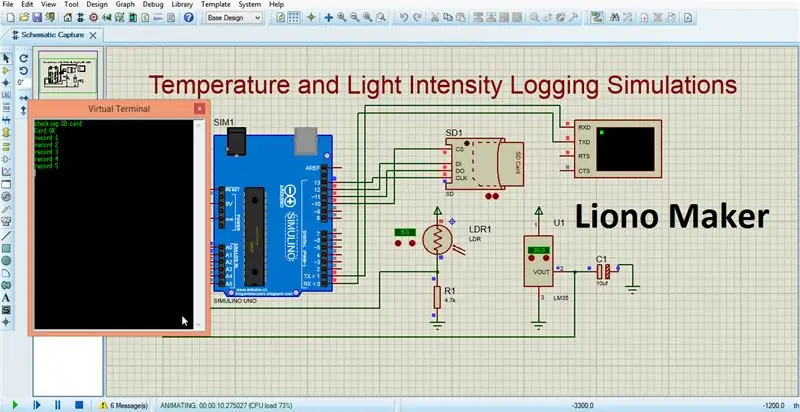
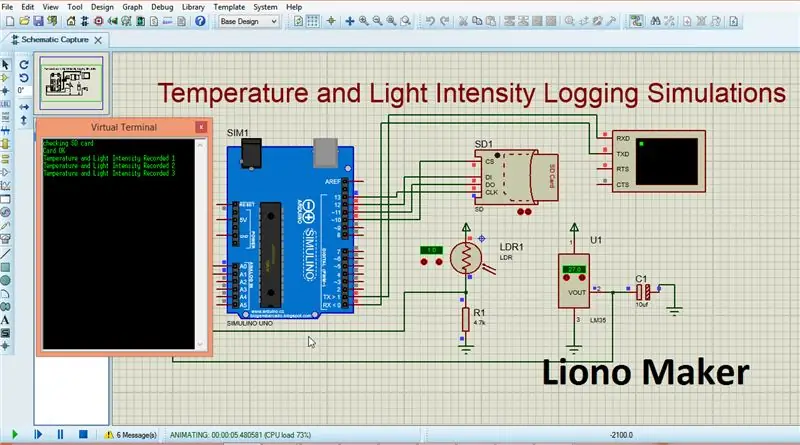
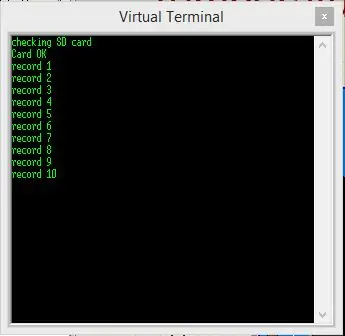
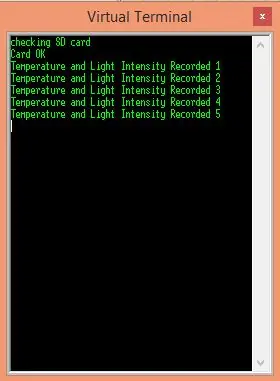
Моделирование Протея: -
В этом руководстве мы используем программное обеспечение Proteus, которое используется для моделирования нашего проекта (ведение журнала Temp & Light Intensity). Во-первых, откройте программу Proteus, возьмите компоненты и устройства, чтобы составить принципиальную схему. После завершения схемы нам нужно ее смоделировать. для этого нам нужно загрузить шестнадцатеричный файл кодирования Arduino в Arduino Property. Щелкните правой кнопкой мыши на Arduino и перейдите в Arduino Property, скопируйте и вставьте расположение шестнадцатеричного файла или выберите файл напрямую и загрузите его. во-вторых, загрузить файл SD-карты, для этого выберите 32 ГБ и перейдите в расположение файла, а затем скопируйте и вставьте этот файл или загрузите его напрямую, выбрав из соответствующей папки. Ниже приведен способ загрузки файла: Скопируйте и вставьте файл SD-карты Местоположение / Имя файла.
после выполнения этих двух работ вам необходимо проверить схему, которую вы сделали, если это ошибка, исправьте ее перед симуляцией.
В левом углу страницы схемы программного обеспечения Proteus находится кнопка воспроизведения. нажмите ее, и ваше моделирование начнется.
/ * Ниже приведены инструкции для SD-карты по записи данных в файл.
Последовательность инструкций, требуемых каждый раз для записи на SD-карту:
1_SD.open ("имя файла", FILE_WRITE);
2_file.println (данные);
3_file.close (); * /
после этих инструкций код Arduino принимает задержку (5000); затем запишите новое чтение и так продолжается этот процесс. виртуальный терминал показывает следующие результаты.
SD-карта в норме
запись1
запись2
запись3
запись4
запись5
вы можете изменить задержку ответа, чтобы записать данные в кратчайшие сроки. вы можете увидеть этот ответ в файле данных.
Шаг 3:
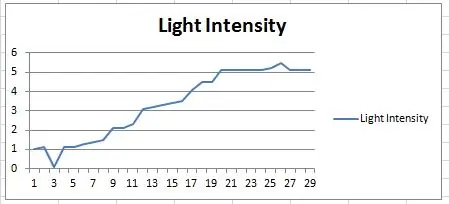
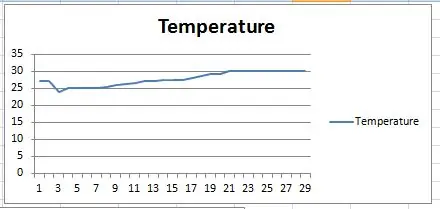
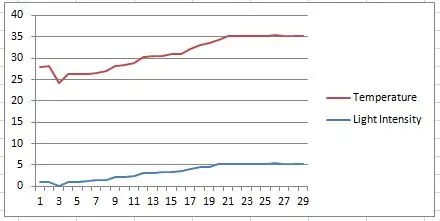
Графики данных в реальном времени в EXCEL: -
Microsoft Excel используется для построения линейных графиков данных о температуре и интенсивности света соответственно в этом проекте.
Во-первых, нам нужно открыть Excel и ввести (перейдите в «Данные» и выберите свой текстовый файл) ваш файл данных в Excel. разделите столбцы данных о температуре и интенсивности света. перейти к вставке и вставить линейные графики. Я делюсь своими полными файлами, а также файлом Excel и графиками данных в реальном времени и файлом данных.
Эти графики показывают нам, как изменяется температура, а затем также изменяется резистор фоторезистора (LDR).
Шаг 4:
Полные файлы, используемые в этом проекте: -
Вот моя ссылка на YouTube, это канал с открытым исходным кодом. мы предоставляем все, что связано с нашим проектом и вещами, используемыми в нашем проекте, относительными файлами и т. д.
Я делюсь своими полными файлами и изображениями в zip-архиве, в котором есть;
1_Fritzing файл
2_proteus файлы моделирования
3_Файл кодировки Arduino
4_Arduino кодирует HEX-файл
5_SD файл карты
6_data файл
7_Excel файл, включая линейные графики, так далее.
Рекомендуемые:
Измерение интенсивности света с помощью BH1715 и Raspberry Pi: 5 шагов

Измерение интенсивности света с помощью BH1715 и Raspberry Pi: Вчера мы работали над ЖК-дисплеями и, работая над ними, мы осознали важность вычисления интенсивности света. Интенсивность света важна не только в физической сфере этого мира, но и в биологической
Лампа интенсивности света Arduino - Jasdeep: 6 шагов
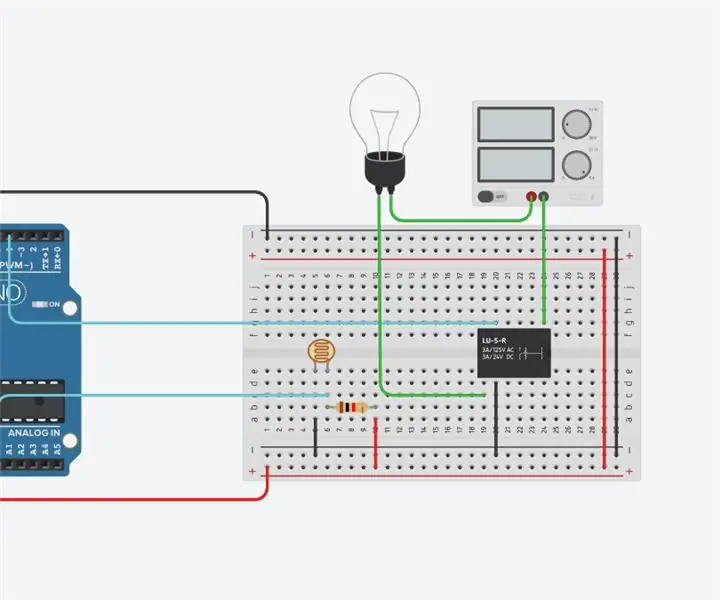
Лампа для измерения яркости света Arduino - Jasdeep: Обзор: В этом проекте мы создадим простую схему, в которой лампочка будет включаться в темноте. Однако при ярком свете лампочка погаснет
Лампа интенсивности света Arduino - Jyothir: 5 шагов
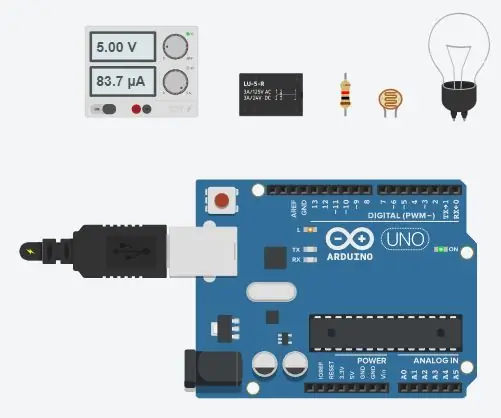
Лампа для измерения яркости света Arduino - Джиотир: В Arduino есть много забавных и интересных проектов, которые вы можете выполнять дома / в школе: «Лампа яркости света»; это небольшой забавный проект, который вы можете выполнить дома с минимальными расходами, и это отличный проект для начинающих. Зажигаем свет
Построение графика интенсивности света с использованием Arduino и Python Arduino Master Library: 5 шагов

Построение световых графиков с использованием Arduino и Python Arduino Master Library: Arduino - это экономичный, но очень эффективный и функциональный инструмент, программирование его на Embedded C делает процесс создания проектов утомительным! Модуль Arduino_Master в Python упрощает это и позволяет нам выполнять вычисления, удалять ненужные значения и т. Д
Вычисление интенсивности света с использованием BH1715 и Arduino Nano: 5 шагов

Вычисление интенсивности света с использованием BH1715 и Arduino Nano: Вчера мы работали над ЖК-дисплеями и, работая над ними, мы осознали важность вычисления интенсивности света. Интенсивность света важна не только в физической сфере этого мира, но и в биологической
